
iPhone 7 no funciona? ¿O iPhone 7/7 más no puede escuchar llamadas a menos que se encuentre en Bluetooth o altavoz? Bueno, afortunadamente para ti, tenemos soluciones para todos tus problemas. En este blog, hablaremos sobre siete métodos verificados que pueden ayudarlo a solucionar cualquier problema con la comunicación de iPhone. Comencemos.
Parte 1. Soluciones comunes al iPhone 7/7 más no pueden escuchar llamadas
Arreglar 1. Asegúrese de que su receptor de iPhone no esté bloqueado
El iPhone 7 es una variante de cinco años. Con el tiempo, la suciedad y el polvo pueden acumularse en el receptor bloqueando la comunicación suave. Si no ha limpiado el receptor de su teléfono en cualquier momento, podría ser el momento perfecto para limpiarlo. Puede limpiar el receptor con un cepillo pequeño; Asegúrese de frotarlo a fondo hasta que todas las partículas de polvo visibles estén limpiadas. Tenga en cuenta que usar agua para la limpieza no es apropiado. Sin embargo, puedes usar un spray de alcohol. El alcohol se evaporaría al instante. Entonces, no causará un problema.
SEX 2. Asegúrese de que su iPhone no esté conectado a un dispositivo Bluetooth
El iPhone puede transmitir la voz de la persona que llama al dispositivo Bluetooth conectado a él. Aunque el dispositivo Bluetooth a menudo tendría una recepción de altavoces, los dispositivos Bluetooth baratos pueden conectarse como altavoces sin ser realmente un altavoz. Por lo tanto, no podrá escuchar llamadas en su iPhone 7. La única solución al problema es desconectar su iPhone del dispositivo.
El dispositivo se desconectaría, y posiblemente resolvería su problema.
Arreglar 3. Sube el volumen de llamadas
Si su teléfono permanece en su bolsillo la mayor parte del tiempo, existe una posibilidad justa de que el volumen de su dispositivo se convierta en su más bajo. Una vez que mantenga su iPhone en un bolsillo apretado, sus teclas laterales se presionarán, bajando el volumen. Por lo tanto, no podrá escuchar sus llamadas entrantes correctamente. Antes de buscar un método más complejo, debe intentar girar el volumen de su iPhone al máximo.
Arreglar 4. Limpie el conector de los auriculares y el puerto de relámpago de su iPhone
Como dije antes, el iPhone 7 es una versión antigua, y es injusto esperar que no surja problemas con el hardware a medida que pasa el tiempo. A veces, la suciedad acumulada en la toma de auriculares puede hacer que su iPhone detecte un auricular falso. Por lo tanto, la señal entrante se transmitiría a los auriculares inexistentes. La única forma de deshacerse del problema es limpiando la toma de auriculares. Nuevamente, puede usar un spray de alcohol y un cepillo de dientes para limpiar el conector.
Also read: Cómo solucionar el problema de que Pokémon Go Plus Plus no enciende en 2025
Arreglar 5. Reinicie su iPhone
El siguiente método para solucionar el problema de «no audio durante las llamadas» es reiniciar sus dispositivos. Siga las instrucciones para reiniciar su iPhone 7.
Mantenga presionado los botones «Volumen hacia abajo» y «Potencia» simultáneamente. Sigue sosteniéndolos hasta que veas el logotipo de Apple en la pantalla.
Corrección 6. Restablecer la configuración de la red
Otra forma de resolver este problema es restablecer la configuración de Nnetwork de su iPhone. La técnica restauraría la configuración celular, Wi-Fi, Bluetooth y VPN utilizada anteriormente en los valores predeterminados de fábrica. Los pasos para restablecer la configuración de la red son los siguientes:
El dispositivo se desconectaría, y posiblemente resolvería su problema.
SEX 7. Actualice su iPhone a la última versión
Se pueden resolver muchos problemas pequeños simplemente actualizando su iPhone a la última versión. El beneficio de actualizar iOS a la última versión es que presenta nuevas funciones, así como para arreglar cualquier error conocido en el sistema operativo.
Aquí está la guía paso a paso para actualizar su iPhone a la última versión:
Si las actualizaciones están disponibles, toque «Descargar e instalar».
Parte 2. 1 Haga clic para arreglar el iPhone 7/7 más sin audio durante las llamadas
Ultfone iOS System Repair es un conocido software de reparación de iOS. Le permite resolver más de 150 problemas de iOS, que incluye ningún sonido durante las llamadas de audio, la bloqueo de aplicaciones, la pantalla negra y muchos más. Además, es compatible con todos los modelos de iPhone, iPad y iPod.
Descargue la reparación del sistema ultfone iOS del sitio web oficial de Ultfone y luego puede arreglar el iPhone 7/7 más sin audio durante el problema de las llamadas en unos minutos. Algunas de las principales características de la reparación del sistema ultfone iOS:
- Arregle los problemas de audio en cualquier dispositivo iOS con facilidad.
- Interfaz fácil de usar.
- Arregle más de 150 problemas de iOS sin pérdida de datos.
- Desbloquee el iPhone/iPad/iPod deshabilitado si olvidó su código de acceso.
- Compatible con la última versión de iOS y modelos de iPhone.
COMPRAR AHORA
COMPRAR AHORA
Siga la guía paso a paso para solucionar el problema:
-
Paso 1Inicie la reparación del sistema Ultfone iOS y luego conecte su iPhone 7/7 plus a la computadora.
-
Paso 2En la siguiente pantalla, haga clic en el botón «Inicio» y elija «Reparación estándar».
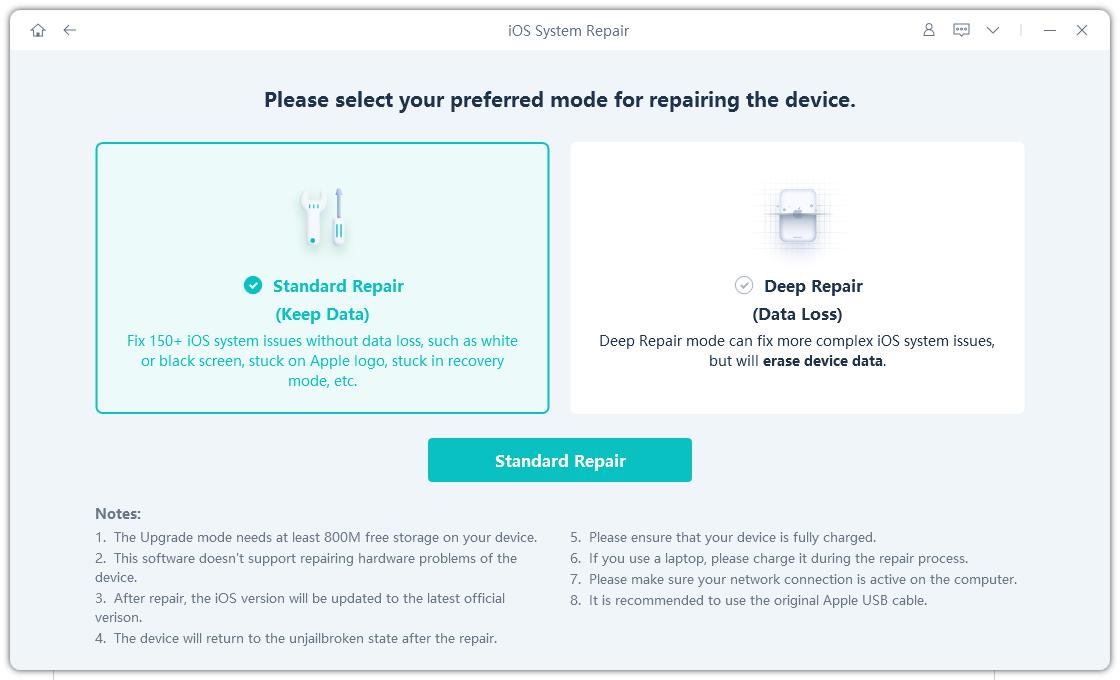
-
Paso 3Ahora. Haga clic en el botón «Descargar» para obtener «Paquete de firmware» para su iPhone. Espere unos segundos hasta que se complete la descarga.
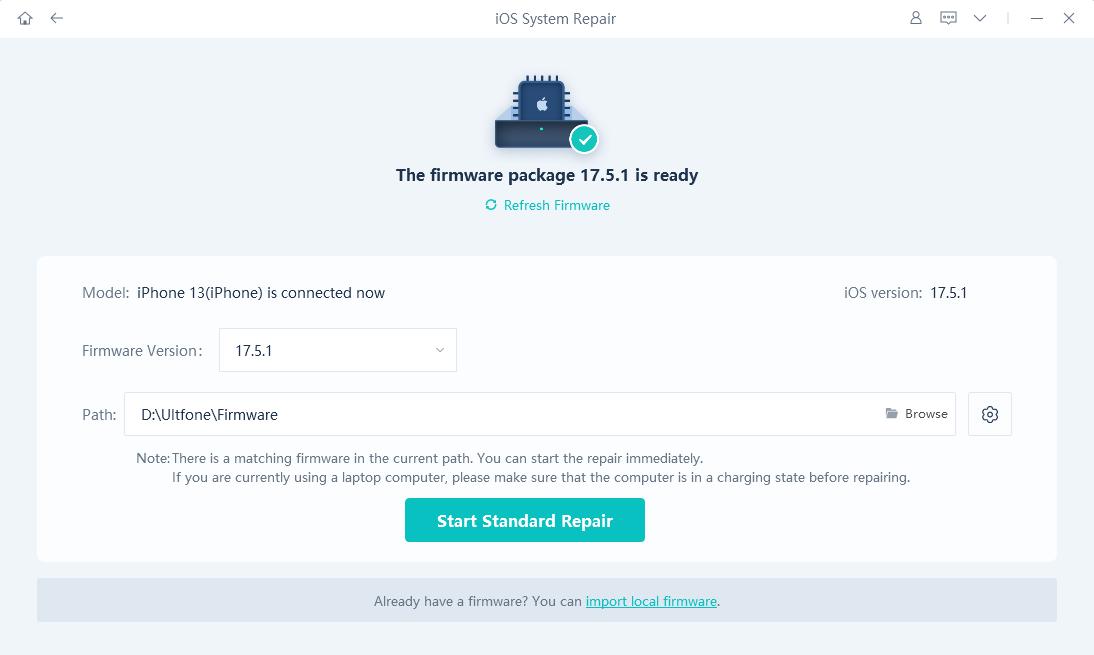
-
Paso 4Una vez descargado, haga clic en «Iniciar reparación estándar».
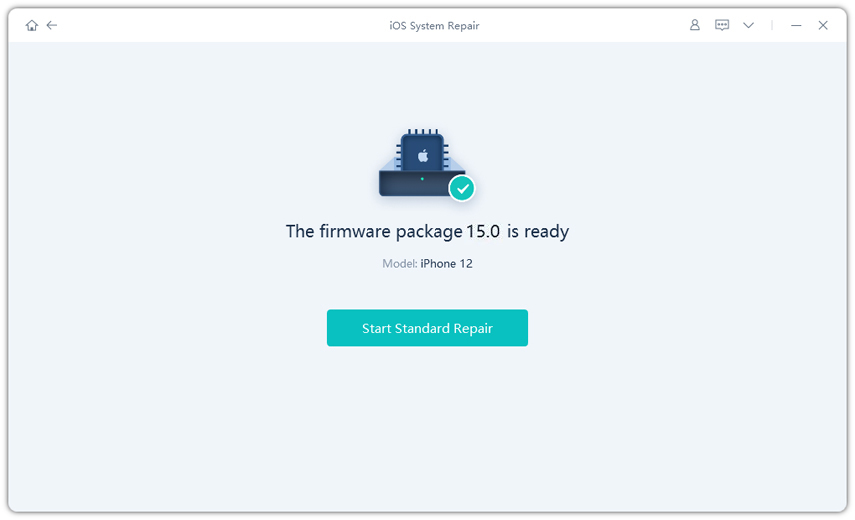
Eso es todo. Tomaría unos minutos reparar el sistema operativo de su iPhone.
Conclusión
En esta guía, hemos reunido múltiples formas de arreglar iPhone 7/7 y no pueden escuchar llamadas. Puedes probar el que te convenga. Sin embargo, le recomendaría que pruebe la reparación del sistema ultfone iOS. Es una solución única para más de más de 150 problemas de iOS. Además, es confiable y recomendado por sitios de medios famosos, incluidos MacWorld, TechRadar y muchos más. Entonces, pruébelo sin dudarlo.
Si tiene alguna consulta, no dude en comentar. Nuestro equipo estaría encantado de responder a sus consultas.
COMPRAR AHORA
COMPRAR AHORA
